Настройка фильтрации по MAC-адресу при перехвате
Для настройки фильтрации трафика по MAC-адресу сетевой карты выберите вкладку Фильтрация по MAC-адресам в окне Параметры сервера перехвата данных.
Для того чтобы включить фильтрацию по MAC-адресам или получить доступ к изменению фильтров, выберите опцию Включить фильтрацию по MAC-адресам. Для того чтобы временно отключить фильтры без сброса установок, снимите метку с этой опции.
Вы можете добавлять, изменять и удалять фильтры по MAC-адресу. Для редактирования списка фильтров используйте соответствующие кнопки на панели команд вкладки

Данные команды также доступны в контекстном меню списка, вызываемом нажатием правой клавиши мыши.
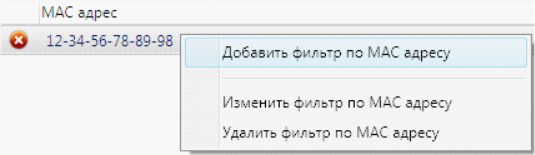
Обратите внимание на то, что все MAC-адреса сетевых карт вашей сети автоматически перехватываются. Поэтому доступно только отключение перехвата с какого-либо MAC-адреса.
Добавление фильтра
Для того чтобы добавить новый MAC-фильтр:
- Нажмите кнопку Добавить фильтрацию по MAC-адресу на вкладке Фильтрация по MAC-адресам окна Параметры сервера перехвата данных.
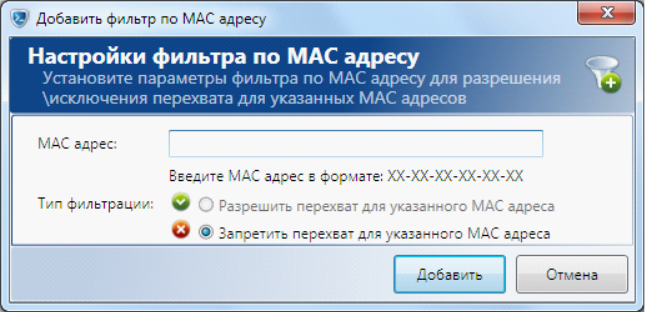
- В поле ввода MAC-адрес диалогового окна Добавить фильтр по MAC-адресу введите MAC-адрес, который необходимо исключить из перехвата трафика
- Для того чтобы добавить исключение для указанного MAC-адреса из перехвата, нажмите кнопку Добавить. Добавленные фильтры отображаются в окне фильтров по MAC-адресу в виде списка MAC-адресов.
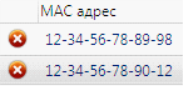
Изменение фильтра
Для изменения:
- Выберите необходимый фильтр в списке MAC-адресов и щелкните по нему дважды левой клавишей мыши либо нажмите кнопку Изменить фильтр по MAC-адресу.
- Следуйте приведенным выше рекомендациям для внесения изменений.
Удаление фильтра
Для удаления:
- Выберите необходимый фильтр в списке MAC-адресов и нажмите Удалить фильтр по MAC-адресу.
- В диалоговом окне подтверждения выполнения операции нажмите кнопку Да.
